I Telavox Admin kan du redigera kontaktinformationen för flera användare samtidigt genom att ladda ner en mall som en Excel-fil, där du sedan kan redigera all information du vill ändra för användarna direkt i dokumentet innan du laddar upp det via Telavox Admin för att sedan ändra informationen som syns i portalen.
Nedan kommer vi att gå igenom stegen för hur man går tillväga.
Börja med att logga in på ett administratörskonto via Telavox Admin.
- Klicka på Användare
- Klicka på menyknappen i det övre högra hörnet på sidan
- Klicka på Konfigurera via extern fil
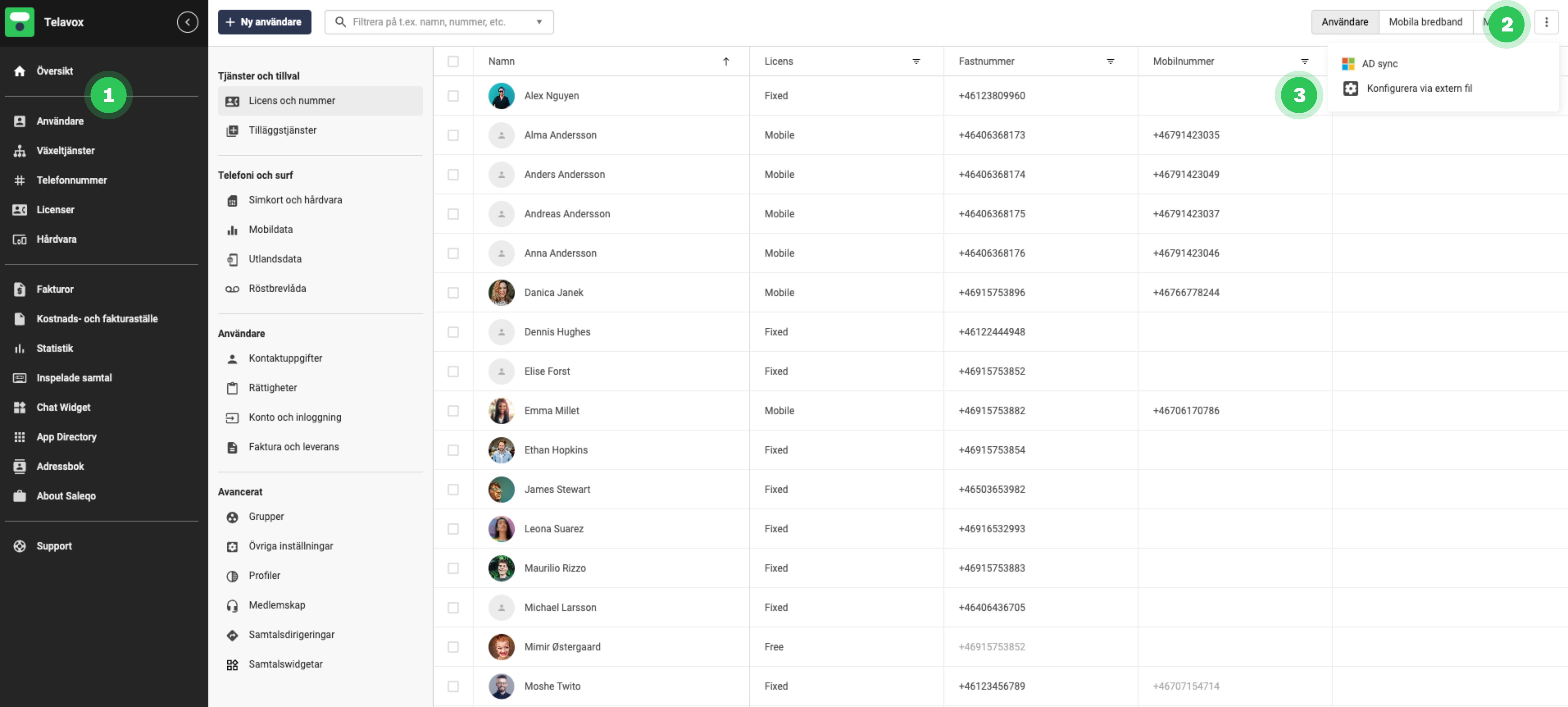
När du har gjort dessa steg möts du av följande fönster:
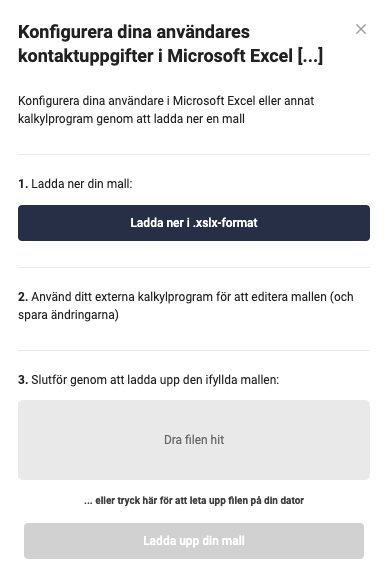
Här följer man sedan bara stegen i rutan.
Börja med att ladda ner mallen (som laddas ner i .xslx Excel-format).
När du har laddat ner och öppnat mallen rekommenderar vi att du tar dig tiden till att läsa igenom instruktionerna på fliken Instructions i dokumentet, eftersom detta förklarar exakt hur mallen används och vad du faktiskt kan redigera i dokumentet.
Vänligen notera att om du önskar att redigera telefonnummer specifikt för Free-användare så måste du använda "00"-formatet för landskoder (t.ex. 0046 för Sverige).
Om du sedan går till fliken Data kommer du att se en fullständig lista över användarna i din Telavox-miljö tillsammans med deras kontaktuppgifter.
Som instruktionerna också förklarar bör du endast redigera uppgifterna i de vita cellerna, eftersom informationen i de gula cellerna inte kommer att laddas upp när du laddar upp dokumentet till Telavox.
Efter att du har redigerat den önskade kontaktinformationen på användarna kan du helt enkelt spara dokumentet och sedan ladda upp den redigerade mallen enligt anvisningarna i bilden ovan.
Nu när du är klar bör all redigerad kontaktinformation också uppdateras och visas i Telavox adminportal.